
ユーザーモードの変更は、usermod コマンドを使用して実行できます。
1. 一般的な usermod コマンドの概要:
-a: ユーザーを関連グループに追加するために -G とともにのみ使用されます。
-d: ユーザーがログインするときにディレクトリを変更します。たとえば、一般のユーザーがログインすると、デフォルトでプリセットされたホームディレクトリに入ります。入力する必要がある場合にこのオプションを使用できます。ログインの便宜のために、より複雑なパスを設定します。
-g: ユーザーが所属するグループを変更します。
-G: ユーザーが属する追加グループを変更します。このオプションは、ユーザーの sudo 権限を変更するときに使用できます。
-s: ユーザーのログイン後に使用されるシェルのバージョンを変更します
2. Sudo 権限
ユーザーは 2 つの方法を使用して sudo 権限を取得できます
1. /etc/sudoers ファイルを変更し、ユーザー名を sudo 権限グループに追加します。 2 番目の方法は、ユーザー関連グループを変更することです:
usermod または gpasswd を使用して変更できます 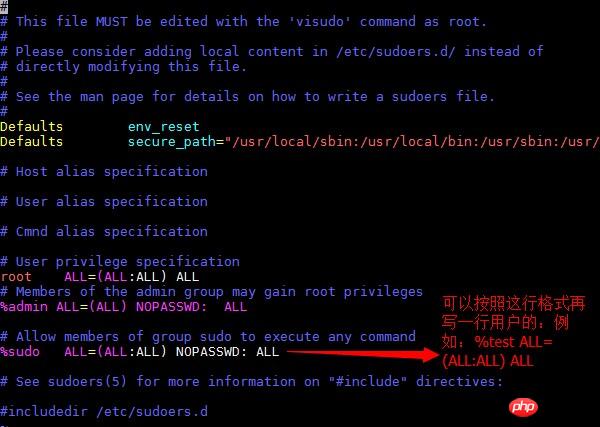
(1) usermod を使用して変更します
$ sudo usermod -a -G sudo tt
変更された結果は次のようになります。 /etc/group で表示すると、 sudo 列に tt
:
FILES
/etc/group
Group account information.
/etc/gshadow
Secure group account information.
/etc/passwd
User account information.
/etc/shadow
Secure user account information. (2) gpasswd
共通コマンドを使用します:
-a: " " D: 指定されたグループからユーザーを削除します 删 その他のオプション:
-M グループ メンバー リストを設定します
-A 管理者リスト
例:
は SUDO グループ メンバーに TT を追加します: Relreee から tt を削除しますsudo グループ:
sudo gpasswd -a tt sudo
3. sudo を使用するたびにパスワードを入力する必要があり、面倒すぎる問題を解決します。
解決策:/Modify/ETC/SUDOERS ファイル
以上がLinux ユーザー管理 (2) ユーザー モードの変更について (写真)の詳細内容です。詳細については、PHP 中国語 Web サイトの他の関連記事を参照してください。